Outlookで検索できなくなった!!
Outlookの検索機能で、突然検索ができなくなった場合の対処方法です。
Outlookの検索で意図した結果が出ない場合(※昨日受信したメールに検索文字が含まれるはずなのに出てこない等)、検索用のインデックスが壊れている可能性があります。
このインデックスを修復する(再作成する)方法です。
◇Outlookの検索欄をクリックするとメニューが「検索」に切り替わるので、「検索ツール」の下の▽部分をクリックします。

◇「検索オプション」を選択します。
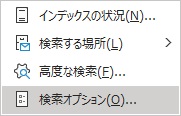
◇「インデックス処理のオプション」を選択します。
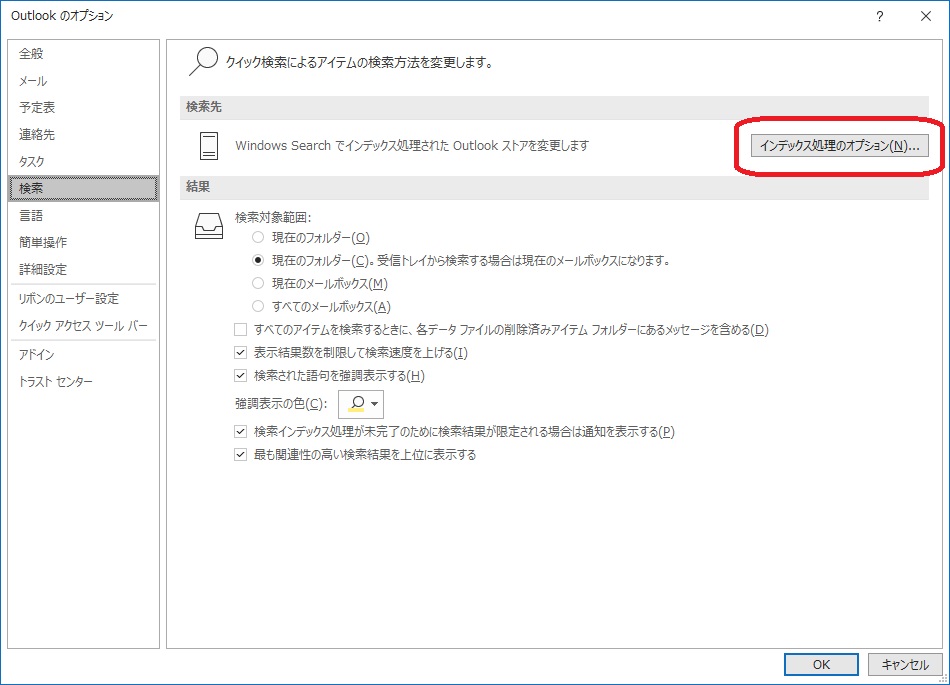
◇「インデックスのオプション」が開くので、「変更」をクリックします。
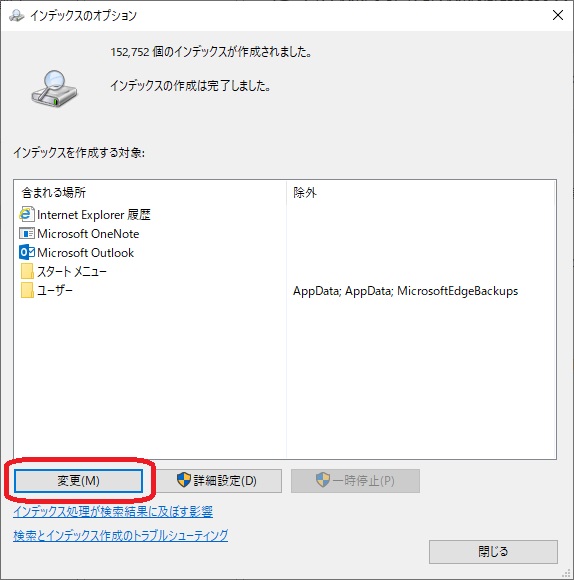
◇「インデックスが作成された場所」が開くので、「MicrosoftOutlook」のチェックを消し、「OK」をクリックします。
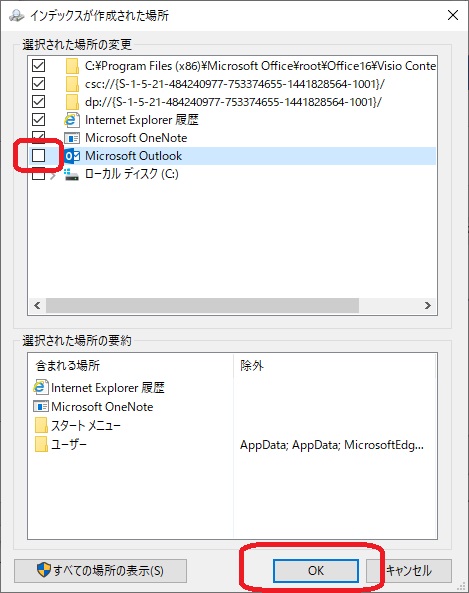
◇「インデックスのオプション」の「インデックスを作成する対象」から「MicrosoftOutlook」が消えました。
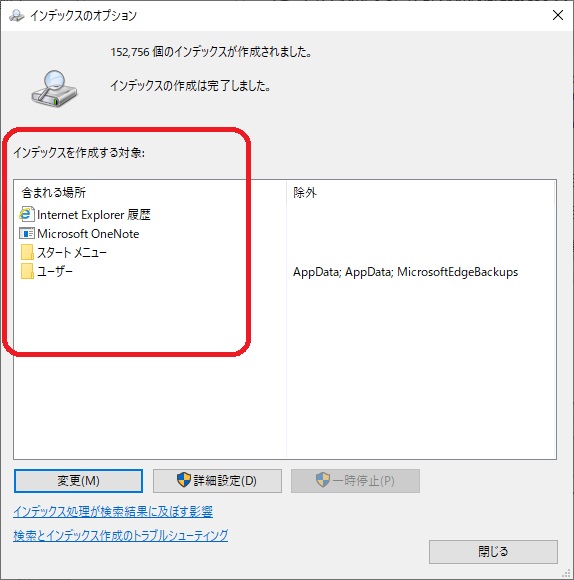
◇同じ画面で、再度 「変更」をクリックします。
◇「インデックスが作成された場所」で、「MicrosoftOutlook」にチェックを付け、「OK」をクリックします。
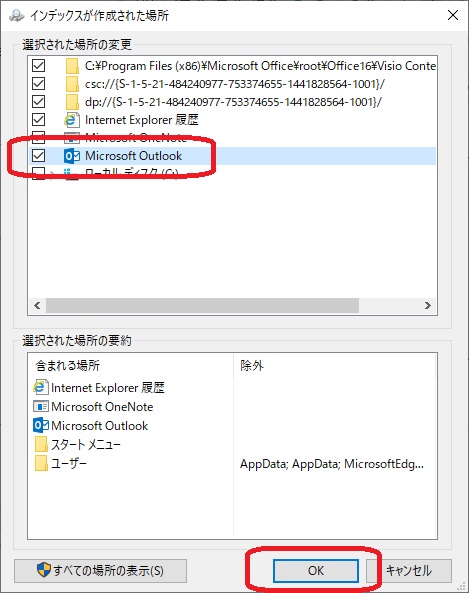
◇「インデックスのオプション」の「インデックスを作成する対象」に「MicrosoftOutlook」が表示され、インデックスの再作成が行われます。
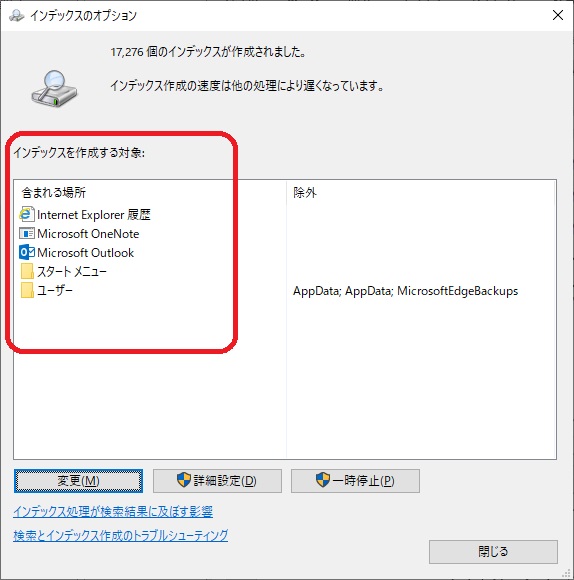
◇作成状況の確認方法
・検索メニューの「検索ツール」下の▽部分をクリックして表示されるメニューから「インデックスの状況」を選択します。
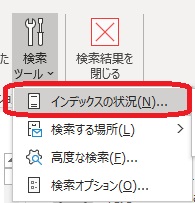
◇「インデックスの状況」の未処理が0個になると完了です。
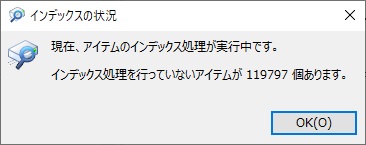
◇Outlookで検索を再実行してください。

















